win10系统如何设置待机不断网
发布时间:2016-11-03 13:21
相关话题
Wi10的省电模式会在待机的时候关闭网络已达到省电的效果,可是有时候会影响我们下载资源。那么win10系统如何设置待机不断网呢?下文小编就分享了win10系统设置待机不断网的方法,希望对大家有所帮助。
win10系统设置待机不断网方法
第一步、进入win10系统后,我们首先可以在“控制面板”页面中,直接打开“设备管理器”选项。
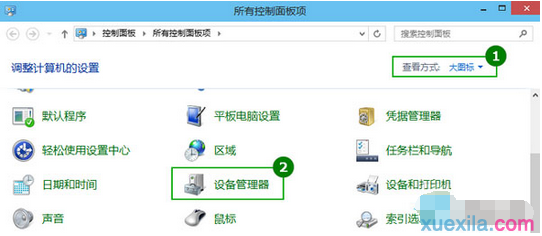
第二步、然后可以点击“网络适配器”,右击“本地连接”使用的网卡,直接选择“属性”选项。
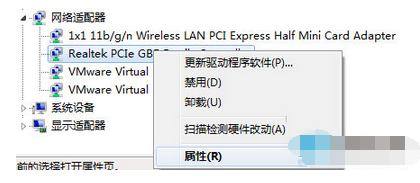
第三步、最后就可以直接切换到“电源管理”,直接取消勾选“允许计算机关闭此设备以节约电源”选项。
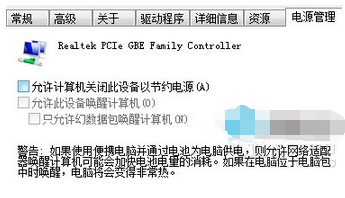
win10笔记本设置锁屏不断网的方法:
首先还是打开开始菜单,如图,选择“设置”

在设置界面,如图所示,选择第一个“系统(显示、通知、应用、电源)”选项
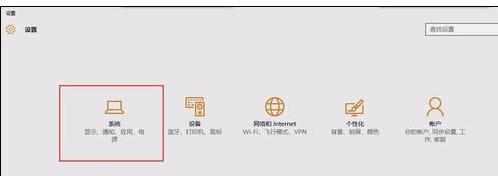
然后选择“电源和睡眠”,按图操作即可
看到“睡眠”选项下的两个时间段了吗?把它们都设置为“从不”
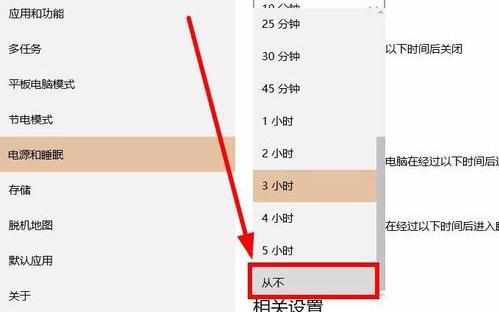
都设置为“从不”后,关闭窗口,现在,锁屏后就不会断网啦!尽情地下载电影吧!

win10系统下设置待机不断网相关文章:
1.WIN7如何设置待机不断网
2.Win7待机时不断网如何设置
3.Win10系统怎么设置不待机
4.如何解决win7系统待机断网
5.win10笔记本怎么锁屏不断网
6.win7系统怎么设置休眠不断网

win10系统如何设置待机不断网的评论条评论